Переход с PowerPoint 2013 на Microsoft 365
Все еще пользуетесь PowerPoint 2013? С PowerPoint из набора Microsoft 365 вы получите целый ряд новейших функциональных инструментов (конструктор, рукописный ввод и т. д.) и сможете без труда создавать великолепные, профессионально оформленные презентации.

Новые возможности PowerPoint в Microsoft 365

Убедительные презентации
Расширенный набор инструментов для дизайна и оформления позволяет буквально несколькими щелчками мыши создавать эффектные анимации и оживлять слайды.

Синхронная совместная работа
Благодаря 1 ТБ места в облачном хранилище OneDrive вы сможете создавать резервные копии своих презентаций, делиться ими и работать над ними вместе с другими пользователями.

PowerPoint для работы в пути
Мобильные приложения позволяют просматривать и редактировать файлы на работе, дома и даже в пути1.

Регулярные обновления
Пользуйтесь эксклюзивными новыми функциями, которые доступны только для PowerPoint в составе Microsoft 365.

Выразительный контент
Передавайте свои идеи с помощью кинематографических эффектов и движущихся объектов, анимации и прекрасного оформления. Добавляйте на свои слайды трехмерные модели и значки. Интеллектуальные функции помогут вам сделать презентацию более эффектной несколькими щелчками мыши.
Уверенное проведение презентаций
Проводите доклады на профессиональном уровне, используя заметки на слайдах, которые видны только вам. Легко переводите слайды на другие языки. Пользуйтесь средством проверки читаемости, чтобы донести свои идеи до всех и каждого.

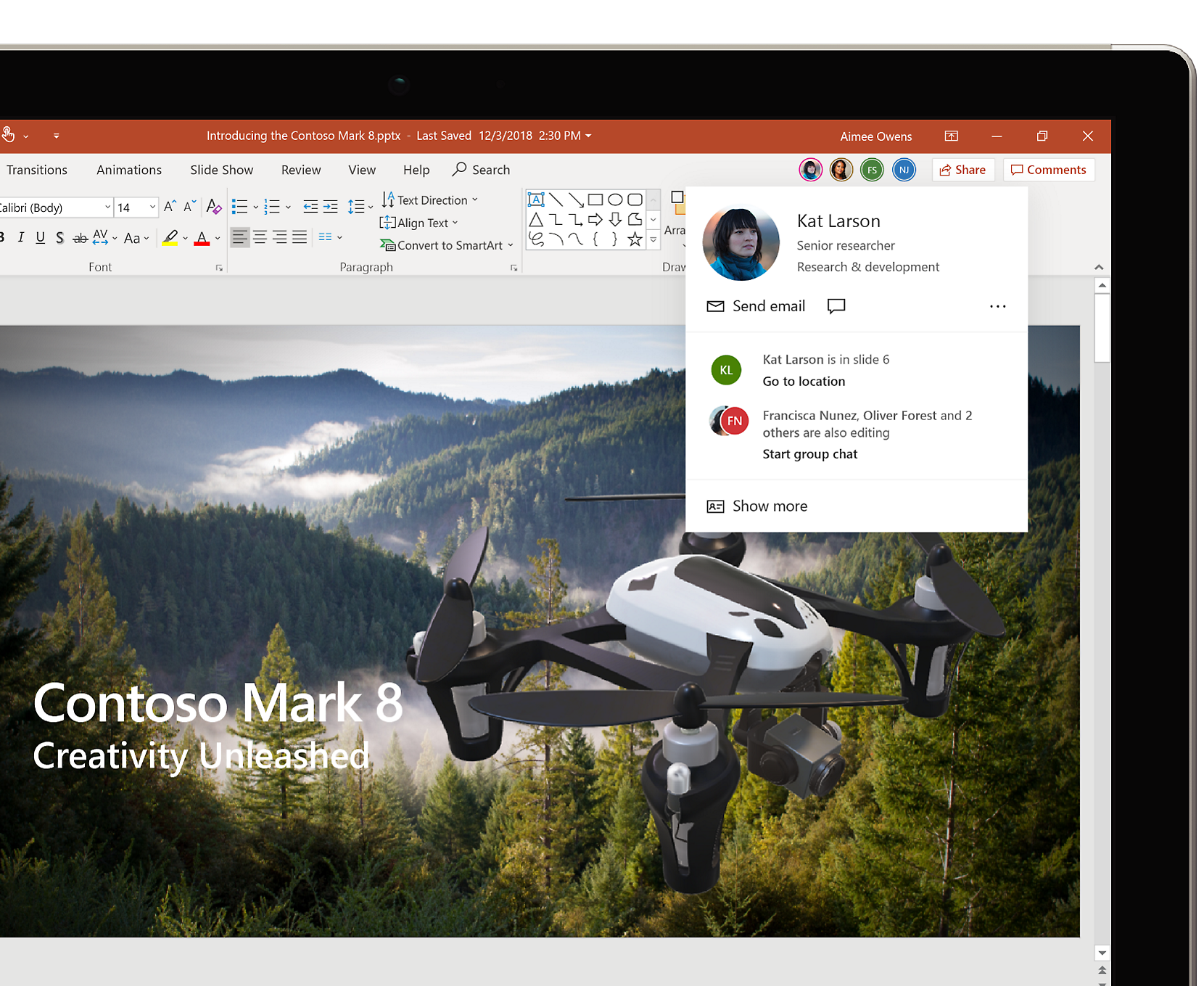
Исключительные результаты вместе
Работайте над презентацией вместе с коллегами. Пользуйтесь средствами совместного редактирования и комментирования в Microsoft 365. Сохраняйте результаты своей работы в облаке, чтобы иметь возможность легко предоставить к ней доступ или поработать с ней с любого устройства, где бы вы при этом ни находились.
Сравнение PowerPoint 2013 с PowerPoint в Microsoft 365
| PowerPoint в составе Microsoft 365 *входит в состав подписки на Microsoft 365 | PowerPoint 2013 | |
|---|---|---|
| Улучшенный формат файлов Благодаря форматам файлов на базе XML презентации не только стали надежнее, но и занимают меньше места. | | |
| Интересные эффекты Динамические эффекты, например SmartArt, помогают создать красивые переходы, которые привлекают внимание аудитории. | | |
| Варианты тем Меняйте внешний вид слайдов одним щелчком мыши. | | |
| Переходы "Трансформация" Создавайте плавные анимационные эффекты, переходы и перемещения объектов между слайдами презентации. | | |
| Навигатор слайдов Во время презентации вы можете свободно перемещаться по слайдам: зрители при этом видят только выбранный вами слайд. | | |
| Объединение фигур Создавайте настраиваемые фигуры и графические объекты с помощью инструментов для объединения, фрагментирования, пересечения и вычитания любых двух фигур. | | |
| Продуктивная работа на любых устройствах Мобильные приложения Office позволяют успевать больше прямо в пути. Создавайте, редактируйте и публикуйте документы на любых устройствах, где бы вы ни были.1. | | |
| Регулярные обновления Всегда последние версии приложений, функций и служб для продуктивной работы. | | |
Готовы перейти на Microsoft 365?
Популярные вопросы
-
В состав Office 2013 входят такие основные приложения, как Word, Excel, PowerPoint и Outlook. За них нужно заплатить один раз, а использовать можно только на одном компьютере.
Планы Microsoft 365, помимо расширенных версий тех же самых приложений, включают дополнительные возможности для работы в Интернете, например пространство в хранилище OneDrive для домашнего использования. Используя Microsoft 365, вы получаете все возможности установленного набора Office на компьютерах с Windows, на компьютерах Mac, на планшетах (включая iPad® и планшеты с Android™) и телефоны. На планы Microsoft 365 можно оформить месячную или годовую подписку. Подробнее.
-
Ознакомьтесь с требованиями к системе для совместимых версий Windows и macOS, а также с другими требованиями для использования различных возможностей.
-
Для работы с приложениями, такими как Word, Excel и PowerPoint, доступ к Интернету не требуется, так как эти приложения полностью установлены на компьютере.
Тем не менее, доступ к Интернету требуется для установки и активации всех последних выпусков Office, а также всех планов подписки Microsoft 365. Если вы пользуетесь одним из планов Microsoft 365, доступ к Интернету потребуется для управления учетной записью подписки, например для установки Office на другие ПК или для изменения параметров выставления счетов. Если у вас не установлено классическое приложение OneDrive, подключение к Интернету также потребуется для доступа к документам в хранилище OneDrive.
Рекомендуем также регулярно подключаться к Интернету, чтобы проверять наличие новых версий Office и пользоваться преимуществами автоматического обновления. Если доступ к Интернету будет отсутствовать в течение 31 дня, приложения перейдут в режим ограниченной функциональности: можно будет просматривать и печатать документы, но будет невозможно редактировать их и создавать новые. Для повторной активации приложений для продуктивной работы достаточно снова установить подключение к Интернету.
-
Да. Созданные вами документы принадлежат только вам. Вы можете хранить их в сети с помощью OneDrive либо на вашем компьютере Windows или Mac.
В случае отмены подписки или окончания срока ее действия вы все равно сможете получить доступ ко всем своим файлам и скачать их. Для этого нужно войти непосредственно в OneDrive с помощью учетной записи Майкрософт, которую вы использовали для настройки Microsoft 365. При этом дополнительное место в хранилище, предоставленное в рамках подписки, становится недоступно. Если объем данных в вашей учетной записи OneDrive превышает бесплатную квоту, вы должны сохранить свои файлы в другом месте или купить дополнительное место в хранилище OneDrive.
-
Если вы приобрели подписку с автоматическим продлением, срок ее действия отсчитывается с момента покупки. Такие подписки можно купить на сайтах Office365.com, MicrosoftStore.com, iTunes® и в некоторых других магазинах. Если вы приобрели подписку по предоплате, срок ее действия отсчитывается с момента ее активации и вашего первого посещения страницы "Моя учетная запись". Подписку с предоплатой можно приобрести у розничного продавца, торгового посредника или агента поддержки Майкрософт.
-
Если у вас есть действующая подписка Microsoft 365 для семьи, ей могут пользоваться еще до пяти человек (в общей сложности шесть пользователей). Каждый из них сможет установить приложения на своем компьютере с Windows или macOS, устройстве iPad или iPhone®, планшете с Android или Windows либо телефоне с Android, а также получит 1 ТБ дополнительного места в облачном хранилище и сможет управлять установленными у себя версиями приложений на странице www.account.microsoft.com1.
Чтобы добавить пользователя в свою подписку, откройте страницу www.office.com/myaccount и следуйте указаниям на экране. Каждый добавленный пользователь получит электронное письмо с дальнейшими инструкциями. После выполнения этих действий данные об этом пользователе и об установленных им приложениях появятся на вашей странице "Моя учетная запись". Вы сможете в любой момент заблокировать доступ любого пользователя к вашей подписке или удалить устройство этого пользователя на странице www.office.com/myaccount.
-
Облако — это общепринятый термин для описания вычислительных веб-служб, находящихся за пределами вашего дома или организации. При использовании облачных служб ваша ИТ-инфраструктура размещается не на локальном сервере (дома или в организации), а удаленно и обслуживается сторонней компанией. Например, в случае с Microsoft 365 ваши данные и программы размещаются на удаленных серверах корпорации Майкрософт и обслуживаются ею. Там же проводятся вычислительные операции. Многие службы, которыми вы пользуетесь каждый день (например, почтовые веб-службы, мобильные приложения банков и сетевые хранилища фотографий), являются облачными системами. Так как эта инфраструктура расположена в Интернете (в облаке), она доступна практически в любой точке мира и на любом компьютере, планшете, смартфоне или другом устройстве с подключением к Интернету.
Ресурсы, посвященные PowerPoint 2013
Разделы справки, посвященные PowerPoint 2013
Для поддержки необходимы обновления. Чтобы получать поддержку, перейдите на Microsoft 365.
Другие версии Office
Сведения о других версиях Office и о том, как перейти на новую версию Microsoft 365.
Скачать Office 2013
Скачивание и установка Office 2013 с использованием существующего ключа продукта.
- Подписка на Microsoft 365 позволяет пользоваться новейшей и самой полной версией PowerPoint на всех устройствах. Предыдущие версии: PowerPoint 2013, PowerPoint 2010, PowerPoint 2007 и PowerPoint 2003.
- iTunes, iPhone и iPad являются зарегистрированными товарными знаками компании Apple Inc. в США и других странах. Android является товарным знаком компании Google Inc.
- [1] Мобильные приложения доступны не во всех странах и регионах.

Следите за новостями Microsoft 365